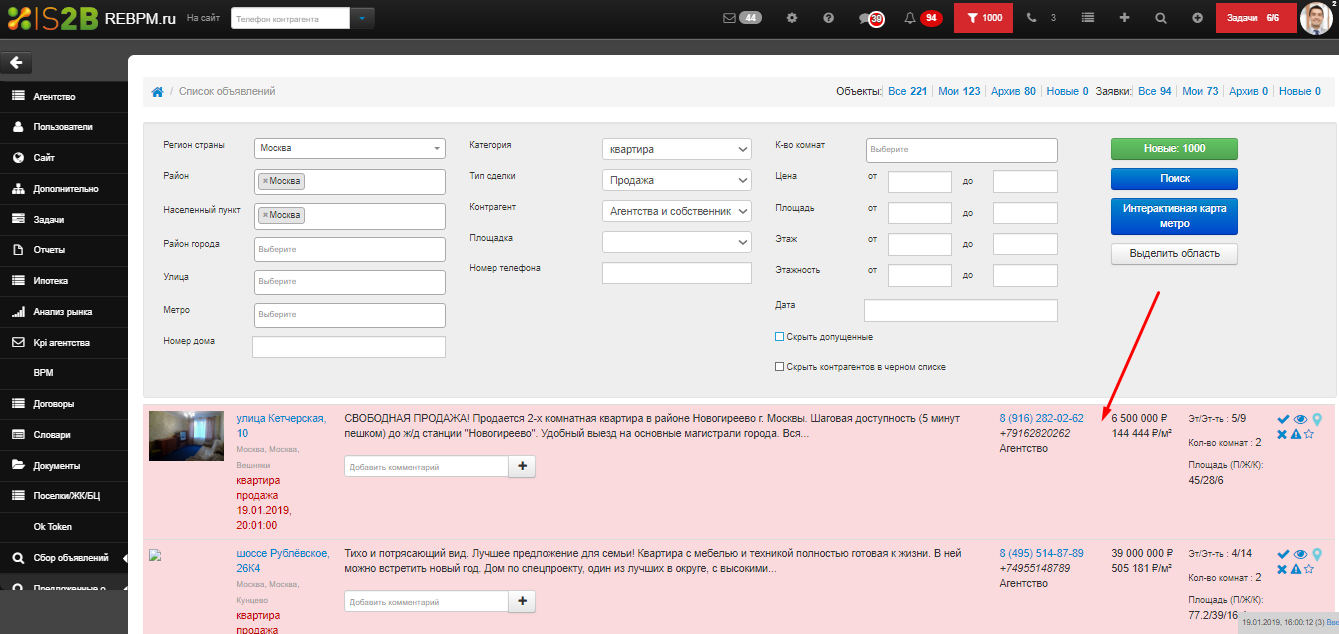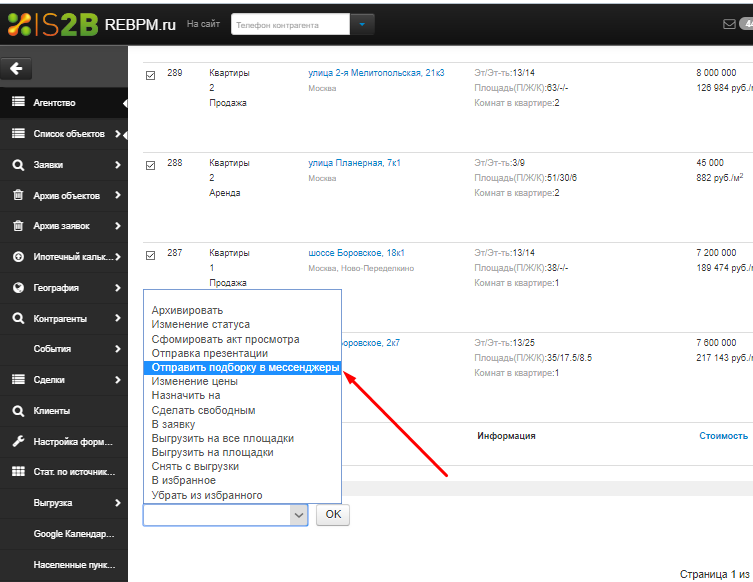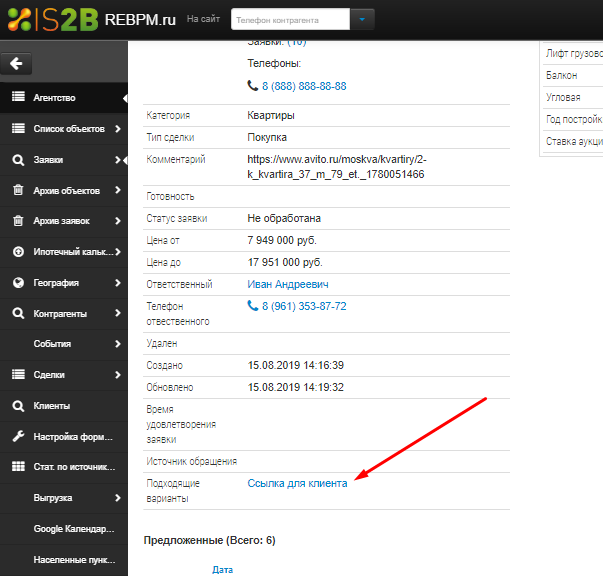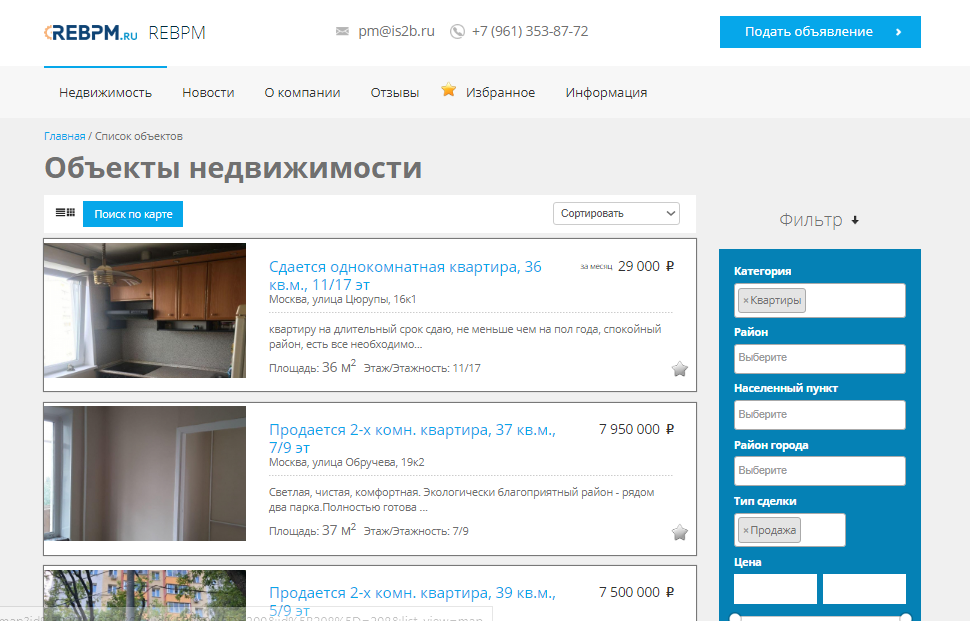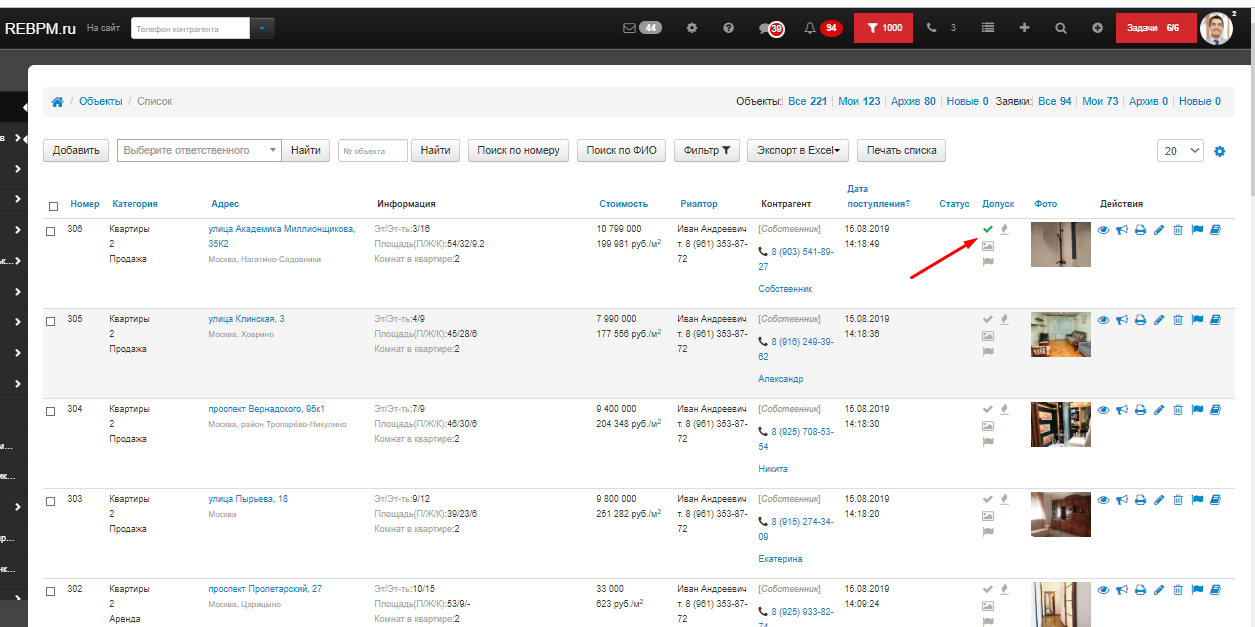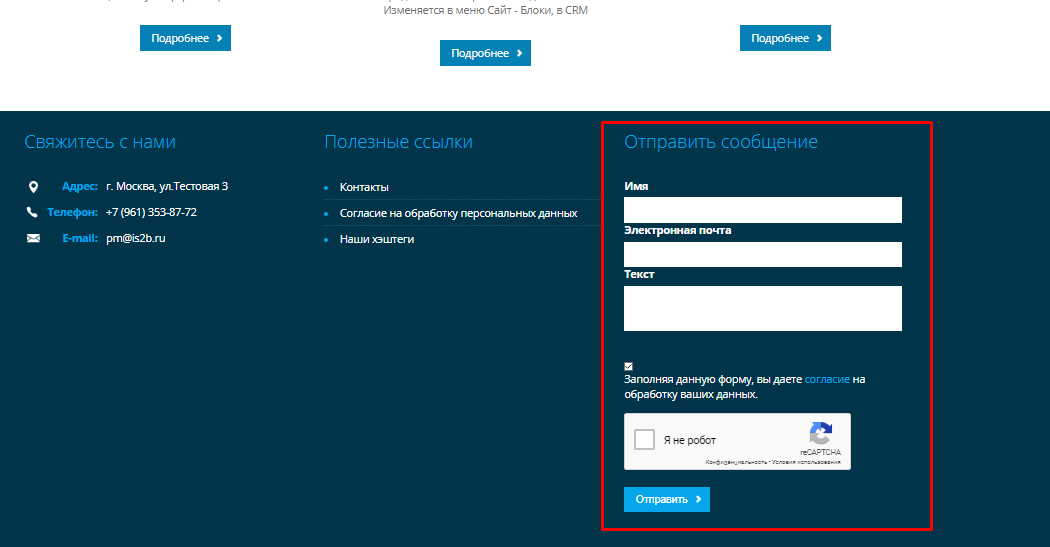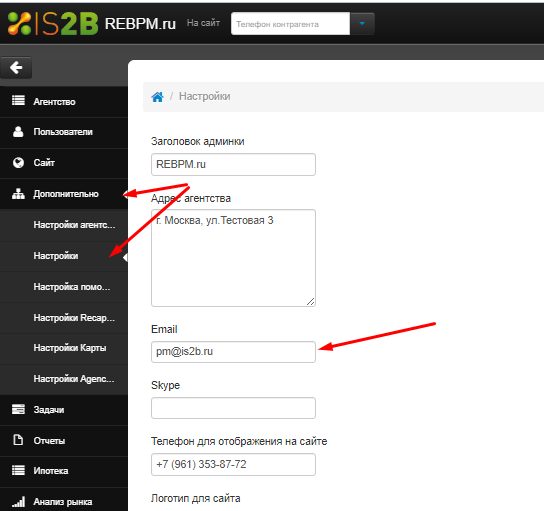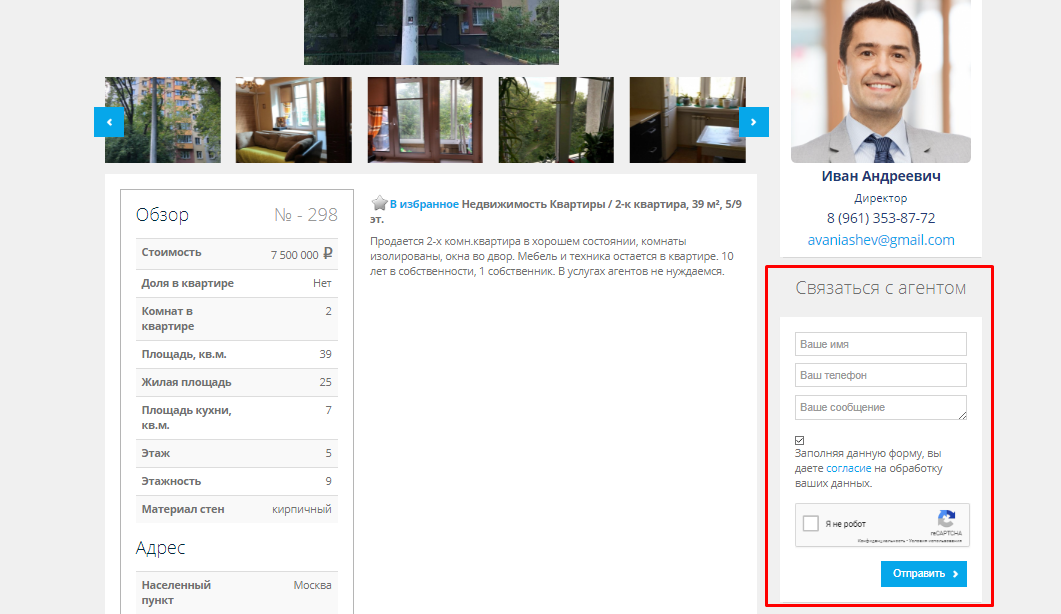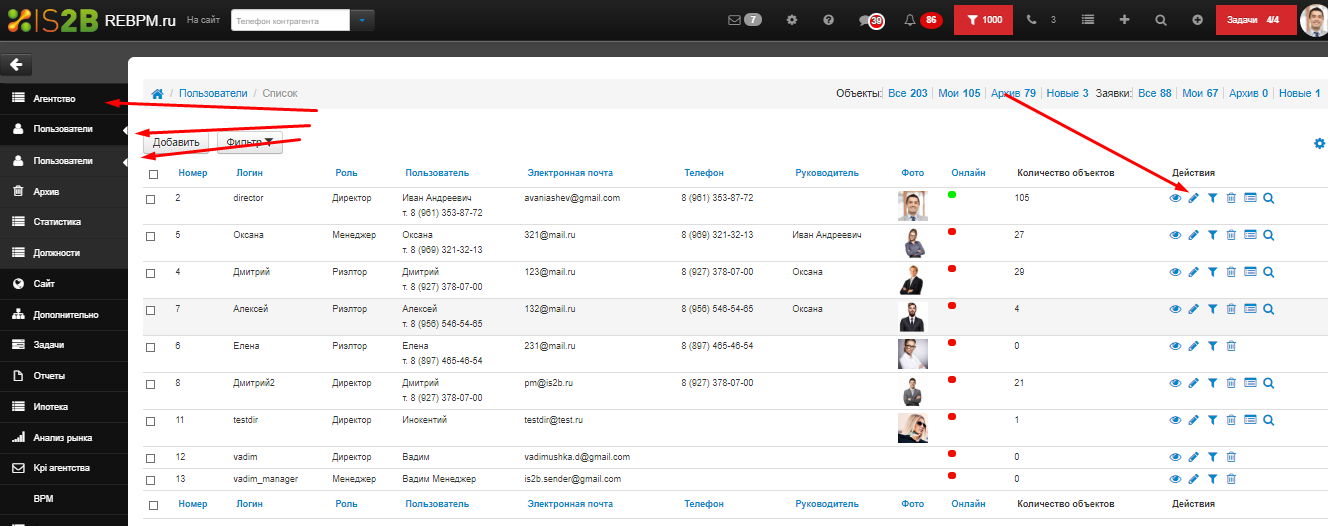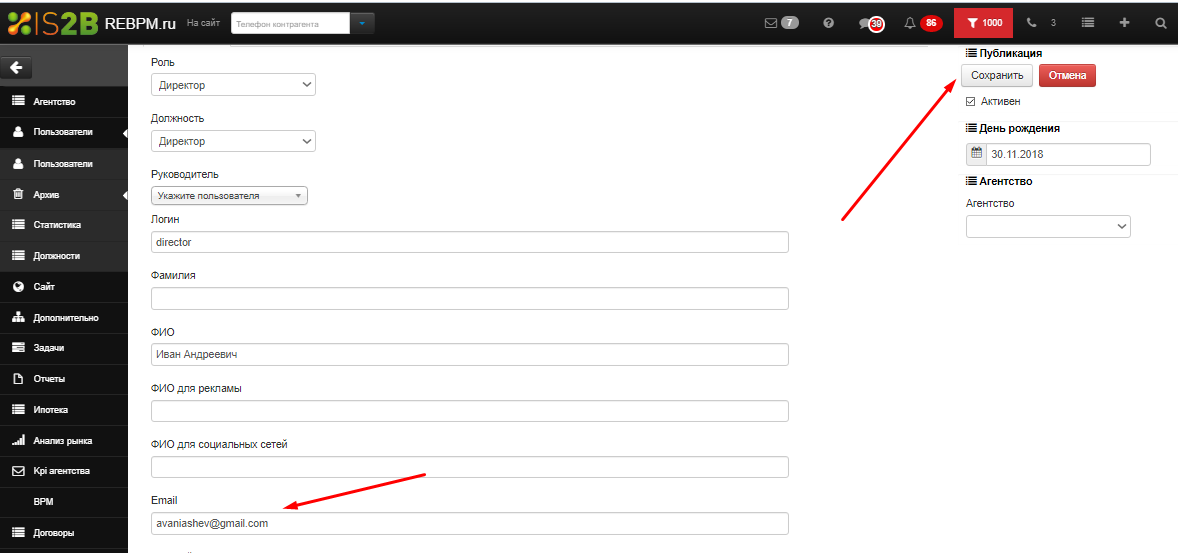Виртуальный номер в парсере.
Если стоит виртуальный номер, невозможно узнать настоящий номер телефона автора объявления, ни вручную, ни с помощью автоматических инструментов. Единственное, что мы можем сделать - это оповестить, что это виртуальный номер, соответсвующей подписью.
Виртуальный номер - это номер телефона, не имеющий привязки к симкарте или телефонному аппарату, все звонки осуществляются не через сотовую связь, а посредством интернета.
Сейчас площадки предоставляют такие номера для своих пользователей, чтобы те могли скрыть свои настоящие номера, поставив виртуальный номер с переадресацией на свой личный телефон. Делается это с целью защиты от спама, мошенников, а так же для отслеживания статистики по звонкам.
На такие номера нельзя отправить сообщения в мессенджеры или смс, но можно, так же, дозвониться до автора объявления.
Это нельзя обойти и мы не можем узнать настоящий номер телефона автора объявления, так как он нигде не фигурирует.
Например, на Авито, в объявлении с таким номером, вы увидите подпись "Номер продавца защищён. SMS и сообщения в WhatsApp, Viber доставлены не будут." :
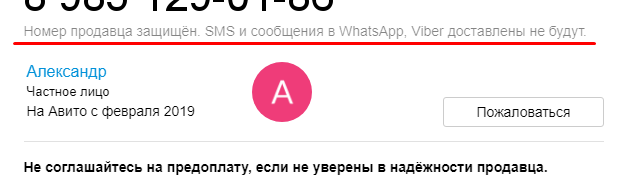
Поэтому в паресере вы можете увидеть объявление, где будет подпись "Виртуальный номер" :